Esercizio: Pubblicare una funzione di Azure semplice
La procedura guidata Pubblica nel modello di Funzioni di Azure rappresenta il modo più semplice per distribuire funzioni di Azure, in particolare a scopo di test.
Nello scenario del sito Web online per orologi di lusso si è deciso di usare Visual Studio 2022 per distribuire funzioni in un'app per le funzioni di Azure nel cloud. Prima di tutto si crea un'app per le funzioni di Azure e si usa poi la procedura guidata Pubblica in Visual Studio per distribuire le funzioni create.
In questo caso si usa il portale di Azure per creare un'app per le funzioni di Azure. Si distribuisce quindi la funzione WatchInfo usando il progetto di Visual Studio creato in un esercizio precedente. Si verifica infine che la funzione sia distribuita correttamente testandola.
Creare un'app per le funzioni di Azure usando il portale di Azure
Accedere al portale di Azure con lo stesso account usato per attivare la sandbox.
Dal menu della risorsa o nella home page selezionare Crea una risorsa.
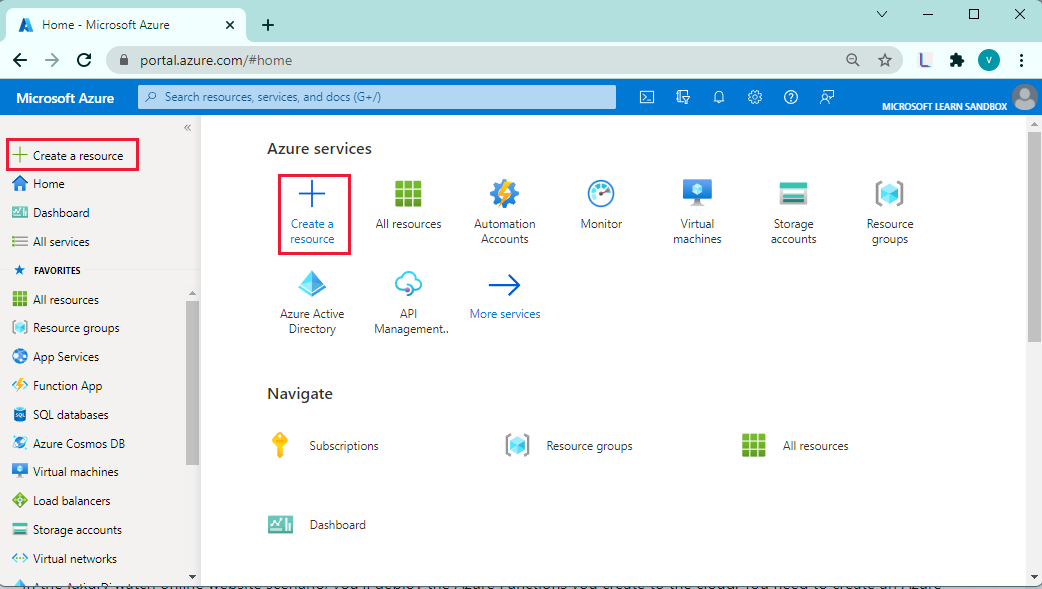
Viene visualizzato il riquadro Crea una risorsa.
Nel menu Crea una risorsa selezionare Calcolo e quindi cercare e selezionare App per le funzioni. Seleziona Crea.
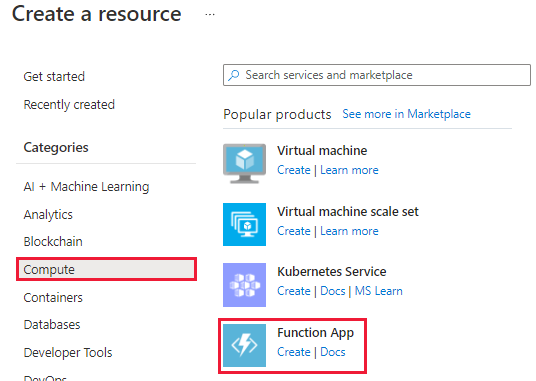
Viene visualizzato il riquadro Crea app per le funzioni.
Selezionare Consumptio come piano di hosting. Quindi, nella scheda Informazioni di base immettere i valori indicati di seguito per ogni impostazione.
Nota
L'app per le funzioni deve avere un nome univoco per Azure. È consigliabile usare un nome simile a <proprie iniziali>watchfunctions. Usare questo nome ogni volta che viene indicato <nome-app-funzioni> nel promemoria dell'esercizio.
Impostazione Valore Dettagli del progetto Subscription Concierge Subscription Gruppo di risorse Nell'elenco a discesa selezionare [gruppo di risorse sandbox] .Dettagli dell'istanza Nome dell'app per le funzioni <nome-app-funzioni> Stack di runtime .NET Versione 8 (LTS), modello di lavoro isolato Paese Accettare la posizione predefinita. Sistema operativo Sistema operativo Windows Selezionare Avanti: Archiviazione.
Nella scheda Archiviazione immettere i valori seguenti per ogni impostazione.
Impostazione Valore Storage Account di archiviazione Accettare il valore predefinito. Seleziona Rivedi e crea e quindi seleziona Crea. La distribuzione mostra le risorse create per l'app per le funzioni.
Al termine della distribuzione, selezionare Vai alla risorsa. Viene visualizzato il riquadro App per le funzioni per <nome-app-funzioni>.
Distribuire la funzione WatchInfo nell'app per le funzioni di Azure
Tornare a Visual Studio sul desktop.
Nella finestra Esplora soluzioni fare clic con il pulsante destro del mouse sul progetto WatchPortalFunction e quindi selezionare Pubblica.
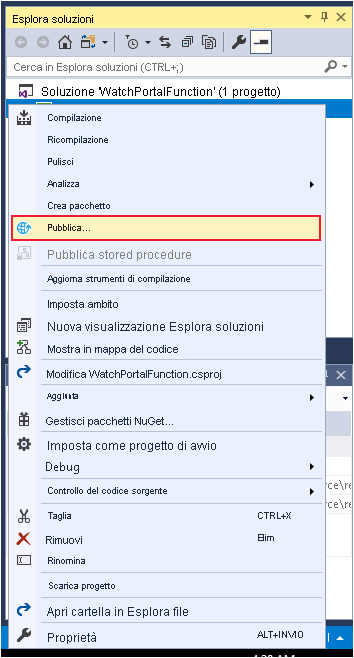
Viene visualizzato il riquadro Pubblica.
Selezionare Azure e quindi Avanti.
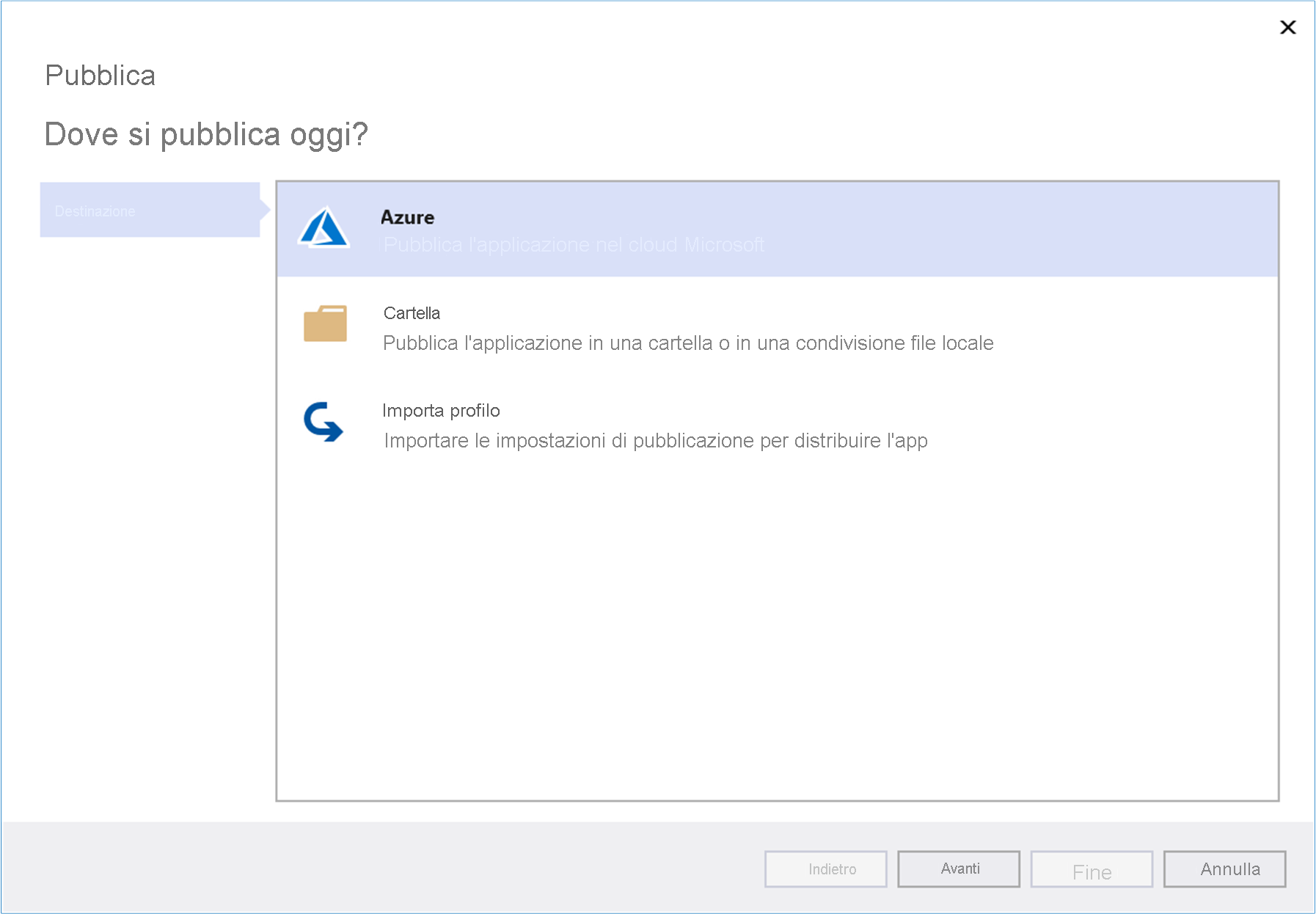
Il riquadro Pubblica viene aggiornato con le nuove informazioni.
Selezionare App per le funzioni di Azure (Windows) e quindi Avanti.
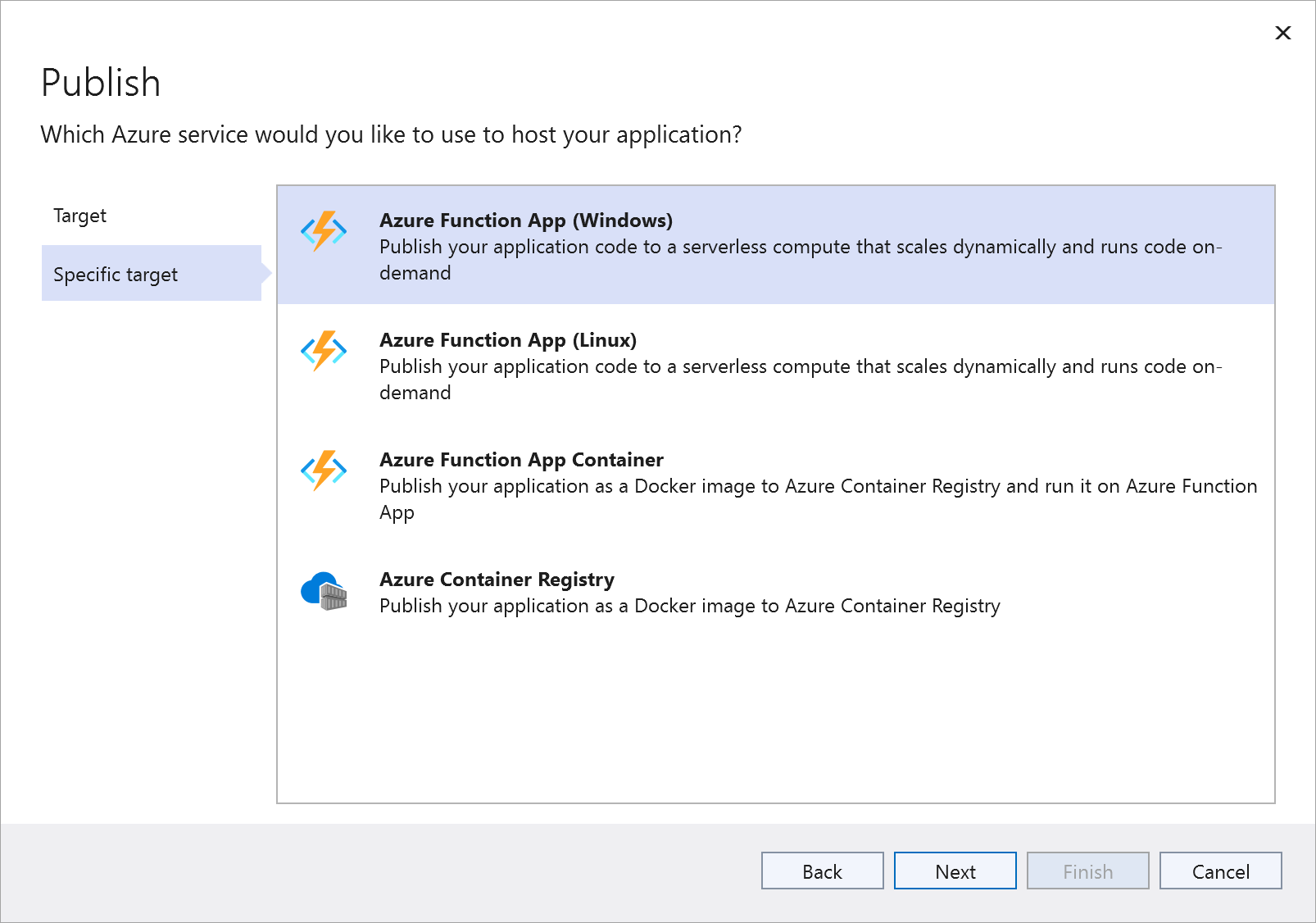
Nell'elenco a discesa Nome sottoscrizione selezionare Sottoscrizione Concierge. Espandere la cartella
[Gruppo di risorse sandbox] e quindi selezionare l'app per le funzioni. Selezionare Fine.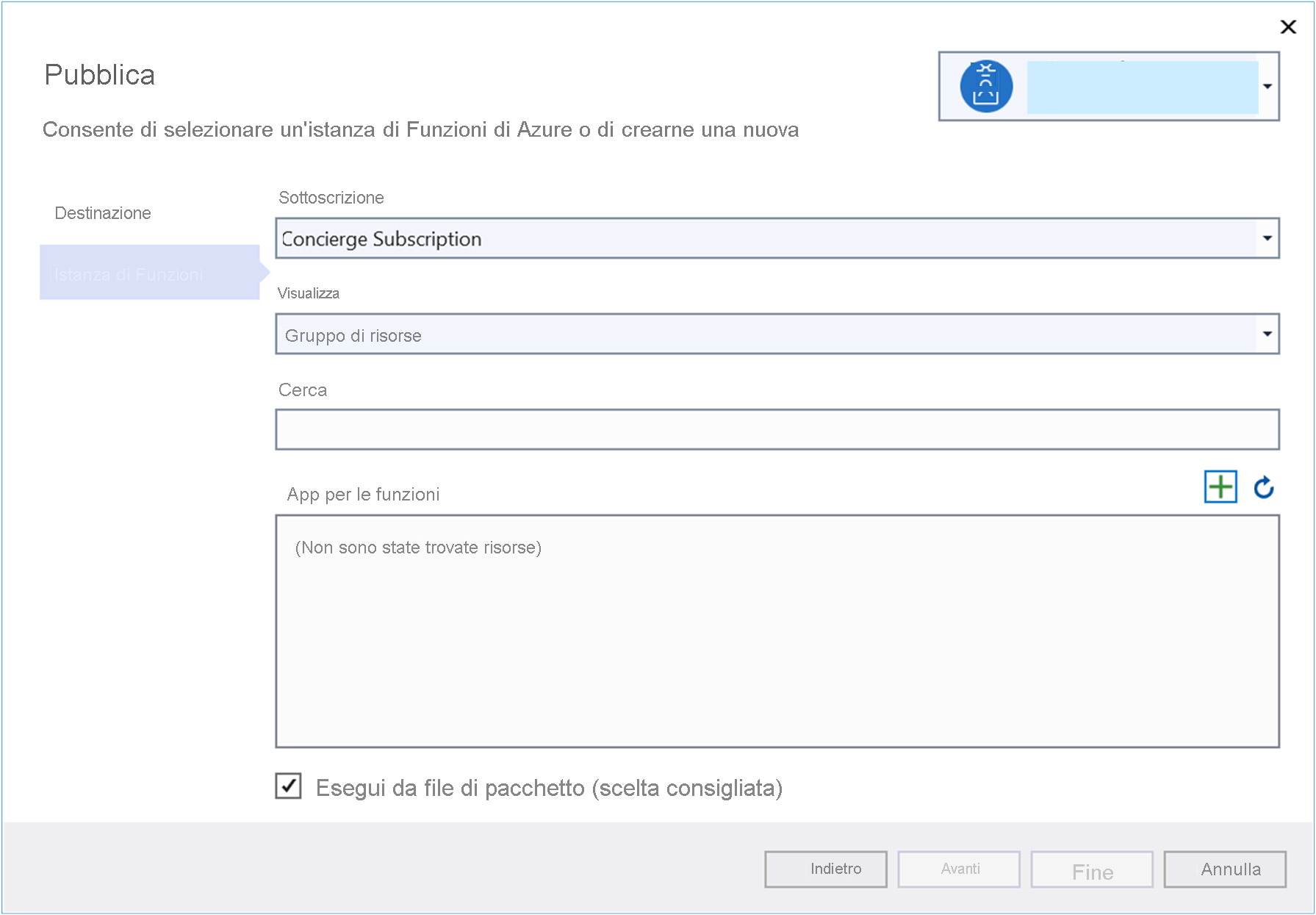
Seleziona Pubblica.
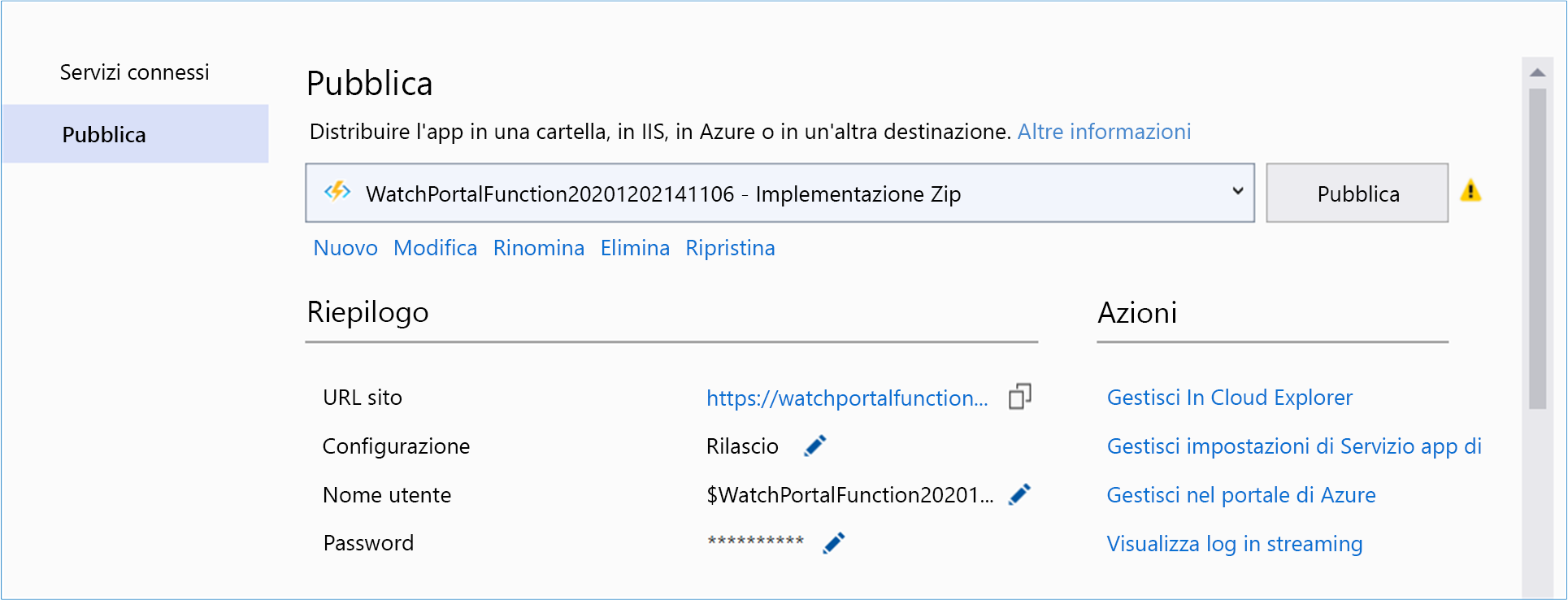
Attendere che le funzioni vengano distribuite. La finestra Output in Visual Studio mostra lo stato dei processi di compilazione e pubblicazione. Se tutto funziona, verrà visualizzata una build corretta e una pubblicazione corretta.

Verificare che le funzioni siano distribuite
Tornare al portale di Azure. Il riquadro App per le funzioni viene visualizzato con l'app per le funzioni.
Nel menu App per le funzioni selezionare Funzioni in Funzioni. Verrà visualizzato il riquadro Funzioni relativo all'app per le funzioni.
Verificare che siano elencate le funzioni Function1 e WatchInfo.
Nel menu App per le funzioni selezionare Panoramica e verificare che lo Stato dell'app per le funzioni di Azure sia elencato come In esecuzione.
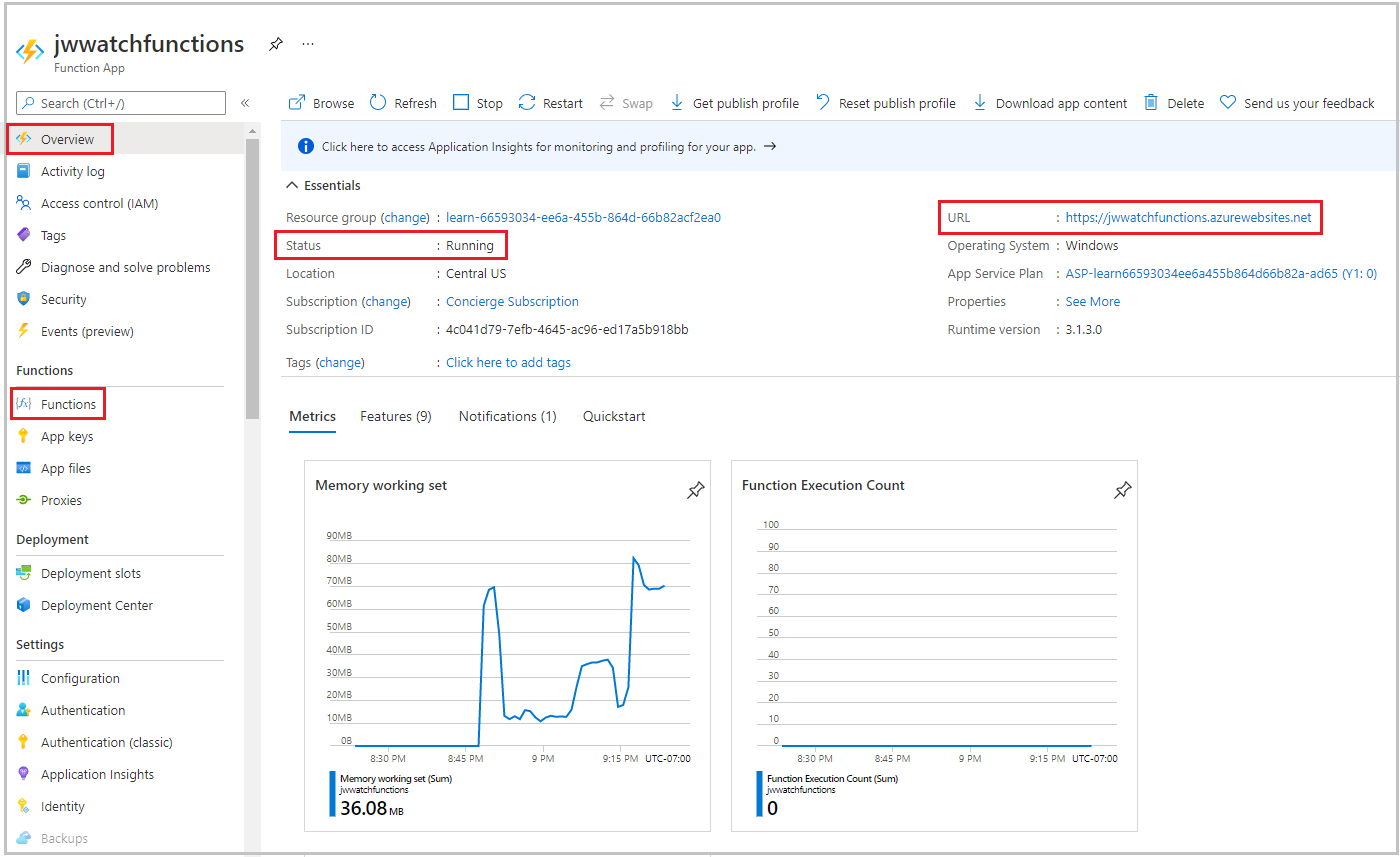
Nota
Le funzioni sono contrassegnate come sola lettura. Non è possibile modificare le impostazioni o la configurazione delle funzioni dal portale di Azure perché sono state pubblicate da Visual Studio. Se è necessario aggiornare una di queste funzioni, apportare le modifiche in Visual Studio e pubblicarle di nuovo.
Nel riquadro App per le funzioni selezionare l'URL (evidenziato nell'immagine precedente). Verrà aperta una finestra del browser a conferma che l'app per le funzioni è attiva e in esecuzione.
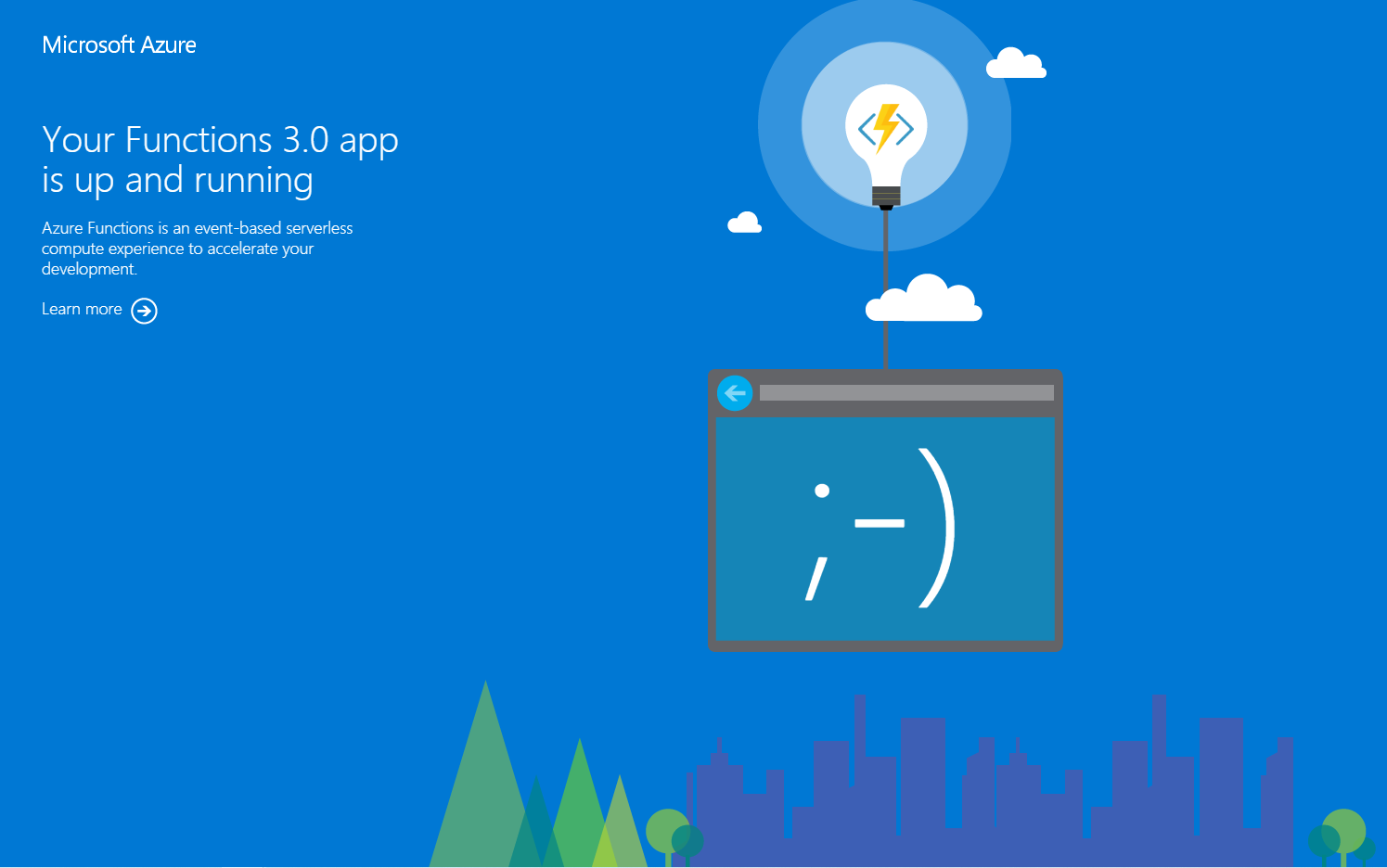
Aggiungere l'URL della funzione WatchInfo,
/api/watchinfo, all'URL nel browser per richiamare la funzione WatchInfo senza una stringa di query. Potrebbe essere necessario aggiornare il browser per visualizzare il messaggio di errore Specificare un modello di espressione di controllo nella stringa di query.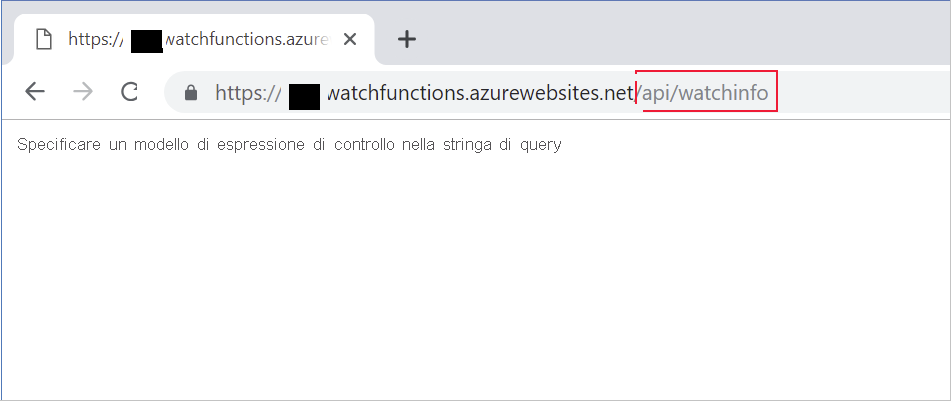
Aggiungere la stringa di query
?model=abcall'URL e aggiornare la finestra del browser. Questa volta vengono visualizzati i dettagli del modello di orologio restituito dalla funzione.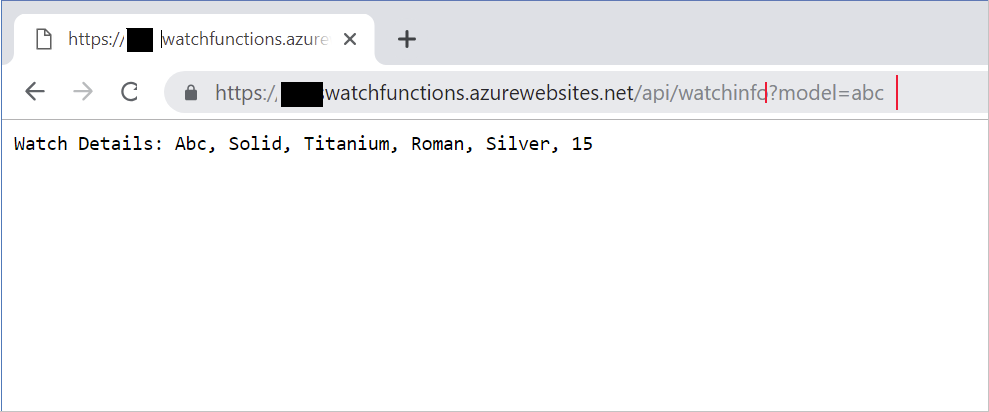
In questo esercizio è stata creata un'app per le funzioni di Azure nel cloud e sono state pubblicate le funzioni nell’app da Visual Studio.